Debian - это весьма популярная операционная система Linux, известная своей стабильностью и надежностью. Она позволяет установиться на различные типы компьютеров и серверов, а также поддерживает различные архитектуры процессоров. Одним из вариантов установки Debian является установка без графической оболочки, что может быть полезно для пользователей, предпочитающих работать из командной строки.
Установка Debian без графической оболочки предоставляет больше гибкости и контроля над системой, поэтому эта опция часто выбирается профессиональными администраторами и опытными пользователями. В этой статье мы рассмотрим пошаговую процедуру установки Debian без графической оболочки на ваш компьютер или сервер.
Примечание: перед началом установки Debian без графической оболочки убедитесь, что вы имеете предварительные знания о командной строке и умеете работать с Linux.
Установка Debian без графической оболочки
Шаг 1: Загрузка образа
Сначала вам необходимо скачать образ Debian с официального сайта. Выберите соответствующую версию для вашего компьютера:
- Если у вас 32-битная система, выберите образ для i386;
- Если у вас 64-битная система, выберите образ для amd64.
Шаг 2: Создание загрузочного USB-накопителя
Для установки Debian без графической оболочки вам понадобится загрузочный USB-накопитель. Загрузите утилиту для создания загрузочного накопителя, например, Rufus или Etcher, и следуйте инструкциям по созданию загрузочного накопителя с помощью скачанного образа Debian.
Шаг 3: Загрузка с USB-накопителя
Подключите загрузочный USB-накопитель к компьютеру и перезагрузите систему. Вам может потребоваться войти в настройки BIOS и установить загрузку с USB-накопителя в качестве первого приоритета.
Шаг 4: Установка Debian
После загрузки с USB-накопителя вы увидите экран установщика Debian. Выберите язык установки и другие настройки, если требуется, а затем выберите пункт "Установить", чтобы начать установку Debian.
Шаг 5: Выбор конфигурации установки
Установщик Debian предложит несколько вариантов конфигурации установки. Выберите "Система базовой установки", так как мы устанавливаем Debian без графической оболочки.
Шаг 6: Разбиение диска
Затем вы должны разбить жесткий диск на разделы. Рекомендуется создать раздел для / (корневого каталога) и раздел для подкачки. Выберите разбиение диска в соответствии с вашими потребностями.
Шаг 7: Сетевая настройка
Настройте сетевое подключение, если требуется. Вы можете выбрать использование DHCP или настроить сетевой интерфейс вручную.
Шаг 8: Установка пакетов
Выберите пакеты, которые вы хотите установить. Если вы хотите минимальную установку без графической оболочки, выберите только необходимые системные утилиты и серверные программы.
Шаг 9: Завершение установки
После выбора пакетов установка Debian начнется. Подождите, пока процесс не будет завершен, и перезагрузите систему.
Шаг 10: Вход в систему
После перезагрузки вы будете переведены на командную строку, где вам необходимо войти в систему с помощью учетной записи, которую вы создали во время установки Debian.
Поздравляю! Теперь у вас установлен Debian без графической оболочки. Вы можете управлять системой через командную строку, устанавливать дополнительные пакеты и настраивать ее по вашему усмотрению.
Шаг 1: Подготовка

Перед началом установки Debian без графической оболочки необходимо подготовить несколько вещей.
Шаг 1.1: Загрузочный диск/флешка
Приготовьте загрузочный диск или флешку с ISO-образом Debian. Образ можно скачать с официального сайта Debian.
Примечание: Обратите внимание на правильность выбранного архитектурного типа (32-битный или 64-битный), чтобы он соответствовал вашему оборудованию.
Шаг 1.2: Резервная копия данных
Перед установкой Debian рекомендуется сделать резервную копию всех важных данных с вашего компьютера. В процессе установки будут производиться изменения на диске, поэтому это предосторожное мероприятие поможет избежать потерю данных.
Примечание: Убедитесь, что вы имеете достаточно свободного места на диске для установки Debian.
Шаг 2: Установка Debian
После того, как загрузочный диск загрузился и вы увидели экран выбора языка, выберите нужный язык и нажмите Enter. Затем выберите свою страну и нажмите Enter снова.
Далее вы увидите экран выбора раскладки клавиатуры. Выберите нужную раскладку и нажмите Enter.
Теперь вам будет предложено ввести имя компьютера и доменное имя (если вы его имеете). Введите значения или оставьте поле пустым и нажмите Enter.
На следующем экране выберите зону времени и нажмите Enter.
Затем вам будет предложено задать пароль для пользователя root. Введите пароль и подтвердите его, нажав Enter.
После этого создайте нового пользователя, введя его имя и пароль. Затем нажмите Enter.
В качестве последнего шага выберите порядок разделов на жестком диске. Вы можете выбрать автоматическую настройку разделов или создать их вручную. Для автоматической настройки выберите "Guided - use entire disk" и нажмите Enter.
Подтвердите свои выборы, нажав Enter.
Установка Debian начнется. Подождите, пока установочный процесс не завершится, и перезагрузите компьютер после установки.